Comment corriger l'Error 0x80073D05 du Windows Store sur Windows 10 ?
Problème: J'ai accidentellement supprimé Chrome de mon PC et j'ai tenté de l'installer depuis le Windows Store encore une fois. Cependant, je ne peux pas faire ceci à cause du code erreur 0x80073D05. Qu'est-ce que je peux faire pour surmonter ce bug ?
Réponse fournie
l'Erreur 0x80073D05 du Windows Store est l'un des problèmes les plus gênants qui encombrent les utilisateurs de Windows 10 souhaitant télécharger les applications dont ils ont besoin. L'erreur survient quand le système d'exploitation ne peut pas installer l'application pour une raison inconnue. Dans certains cas, les gens peuvent corriger le problème en redémarrant l'ordinateur et en réessayant d'installer le programme désiré.
Cependant, après plusieurs tentatives, quelques utilisateurs sont toujours bloqués par ce message d'erreur :
Réessayer cela
Quelque chose a mal tournéLe code erreur est 0x80073D05, si vous en avez besoin.
ou:
Quelque chose est survenue et cette application n'a pas pu être installée. Veuillez ressayer.
Code erreur 0x80073D05
Le Windows Store est l'une des applications les plus utilisées. Statistiquement, un utilisateur dédié de PC, de laptop ou d'appareil mobile utilise le Windows Store au moins une fois par jour, parce qu'il aide les utilisateurs à consulter les applications récentes qui pourraient rendre leur expérience informatique plus convenable ou plus divertissante.
Cependant, le forum Microsoft truffe de rapports en relation avec des bugs relatifs au Windows Store. Actuellement, plusieurs utilisateurs ont des difficultés avec le code erreur 0x80073D05, qui les empêche de télécharger des applications aléatoires. Il n'est toujours pas clair pourquoi ce bug émerge; par conséquent, il est essentiel d'attirer votre attention sur les circonstances durant lesquelles le problème a commencé à émerger. Par exemple, essayez de vous rappelez si vous avez récemment installé des mises à jour Windows, vous avez changé d'antivirus ou vous avez installé une certaine application.
Ceci va aider à déterminer la cause de l'erreur plus facilement. Néanmoins, dans ce court article, nous allons décrire toutes les méthodes qui ont été approuvées lors de la corrections de bugs antérieurs du Windows Store. Avec un peu de chance, une parmi elles pourrait vous aider à corriger l'erreur 0x80073D05.

Solutions possibles pour corriger le code erreur 0x80073D05 sur Windows 10
Il y a plusieurs raisons pour lesquelles cette erreur du Windows Store pourrait survenir. Avant que vous n'essayez les méthodes que nous avons fournis ci-dessous, vous devriez vérifier la présence du malware sur le système. Les attaques de logiciels d'extorsion ou de Chevaux de Troie pourraient souvent engender des processus système et des programmes corrompus. Ainsi, nous recommandons vivement d'effectuer une analyse intégrale du système à l'aide de Fortect ou tout autre anti-malware pour vérifier si votre appareil contient des virus. Si ce n'est pas le cas, procédez vers la méthode 1.
Méthode 1. Lancez l'Aide au Dépannage des Applications du Windows Store
- Cliquez sur ce lien pour ouvrir le site officiel de Microsoft et cliquez sur Lancer l'aide au dépannage.
- Cliquez sur Accepter et suivez les instructions sur l'écran afin de lancer l'outil.
- L'Aide au Dépannage des Applications du Windows Store devrait corriger tous les problèmes automatiquement.
Cependant, quelques gens ont signalé que l'utilitaire affiche un autre message d'erreur déclarant « Le cache et licences du Windows Store peuvent être corrompus. » Dans ce cas, référez-vous à la deuxième méthode.
Méthode 2. Supprimez le cache du Windows Store
- Appuyez sur la touche Windows + R, saisissez C:\\Windows\\System32, et appuyez sur Entrée (C: représente le répertoire racine du système).
- Quand le dossier System32 est ouvert, localisez WSReset.exe app. faites un clique droit dessus et choisissez Exécuter en tant qu'administrateur.
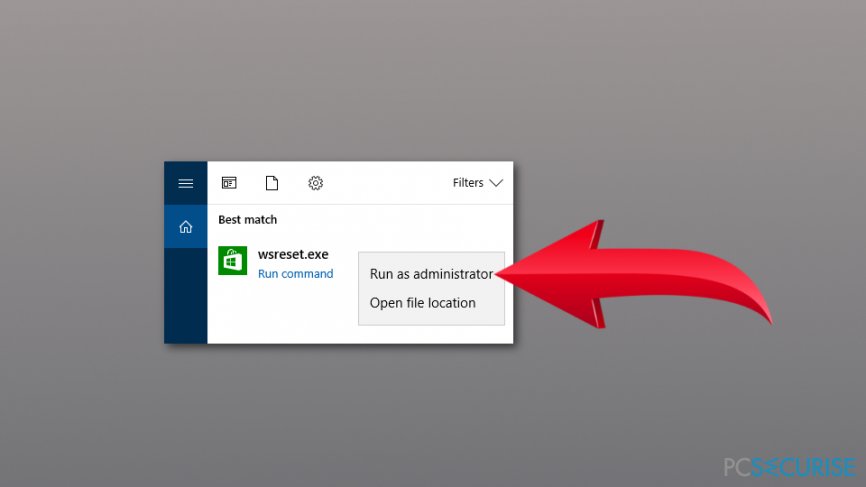
- Une fois terminé, le Windows Store va afficher “Le cache du Store a été supprimé. Vous pouvez désormais consulter les applications du Store.”
Ces étapes pourraient engendrer un autre message d'erreur déclarant “Le cache du Windows Store peut être endommagé.” Dans ce cas, nous recommandons de renommer le dossier de cache du Windows Store :
- Cliquez sur la touche Windows + R.
- Saisissez C:\\Users\\\\AppData\\Local\\Packages\\Microsoft.WindowsStore_8wekyb3d8bbwe\\LocalState et cliquez sur Entrée. NOTEZ BIEN : au lieu de C: saisissez la lettre du répertoire racine de votre système.
- Quand le dossier LocalState s'ouvre, trouvez le Dossier cache et renommez-le Cache.old, par exemple.
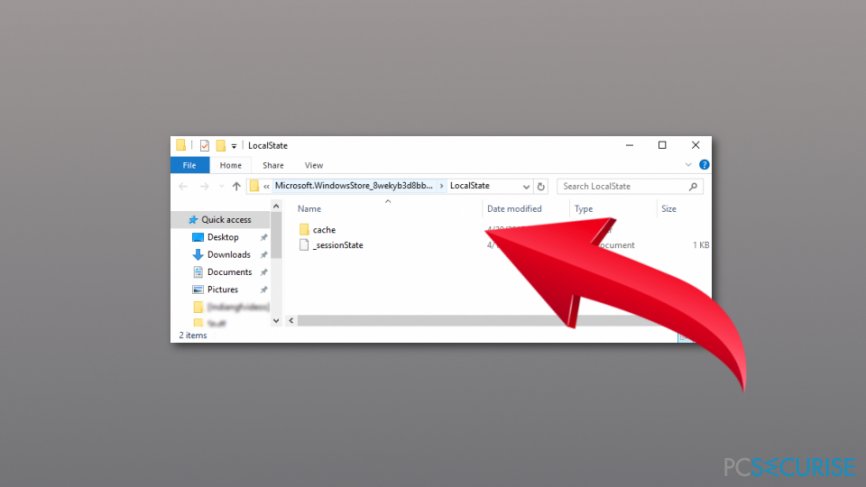
- Une fois terminé, faites un clique droit sur l'espace vide dans le dossier LocalState et choisissez Ajouter nouveau -> Dossier.
- Nommez-le dans Cache.
- Fermez l'explorateur de fichiers et redémarrez le système.
Méthode 3. Réinstaller Windows Store
Si les méthodes précédentes n'ont pas marché, pour corriger l'erreur 0x80073D05, essayez donc de réinstaller Windows Store. Pour ce faire, vous devriez :
- Cliquer sur la Touche Windows + R et saisissez PowerShell.
- Faites un clique droit sur les résultats et choisissez Exécuter en tant qu'administrateur.
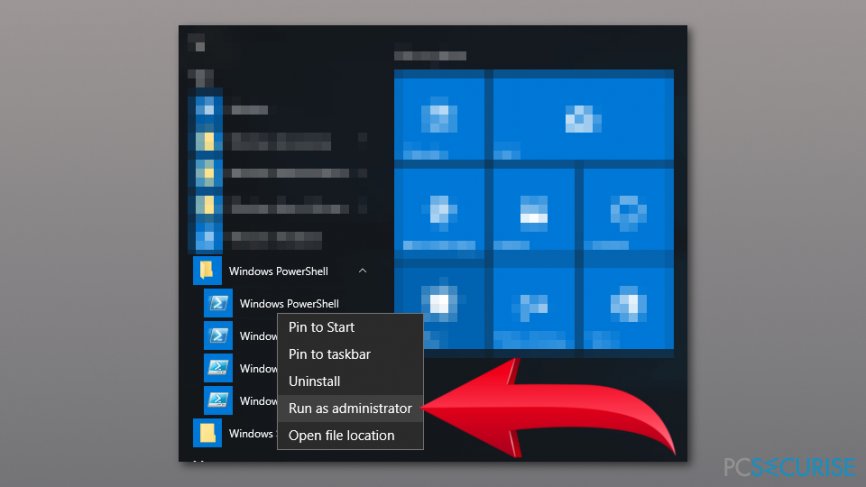
- Saisissez Get-Appxpackage –Allusers et appuyez sur Entrée.
- Trouvez l'entrée du Windows Store et copiez le nom du paquet. Pour ce faire, sélectionnez-le et appuyez sur Ctrl + C.
- Après cela, saisissez la commande Add-AppxPackage -register “C:\\Program Files\\WindowsApps\\” –DisableDevelopmentMode. NOTEZ BIEN : remplacez PackageFullName par le nom du paquet du Windows Store en appuyant sur Ctrl + V. D'ailleurs, au lieu de C: saisissez la lettre du répertoire racine de votre système.
- Ré-ouvrez PowerShell avec les droits d'administrateur comme expliqué ci-dessus.
- Collez la commande Add-AppxPackage -register “C:\\Program Files\\WindowsApps\\” –DisableDevelopmentMode et appuyez sur Entrée. NOTEZ BIEN : remplacez PackageFullName par le nom de paquet du Windows Store en appuyant sur Ctrl + V. D'ailleurs, au lieu de C: saisissez la lettre du répertoire racine de votre système.
- Finalement, redémarrez le système pour exécuter tous les changements.
Méthode 4. Vérifier si le Windows Store est proprement synchronisé
Si le Windows Store n'est pas proprement synchronisé, vous pourriez recevoir le code erreur 0x80073D05 qui empêche d'installer les applications souhaitées sur Windows 10. Ainsi, Suivez ces étapes :
- Ouvrez le Windows Store
- Cliquez sur la Touche Windows + C.
- Ouvrez Paramètres.
- Choisissez Mises à jour d'applications.
- Cliquez sur Synchroniser les Licenses.
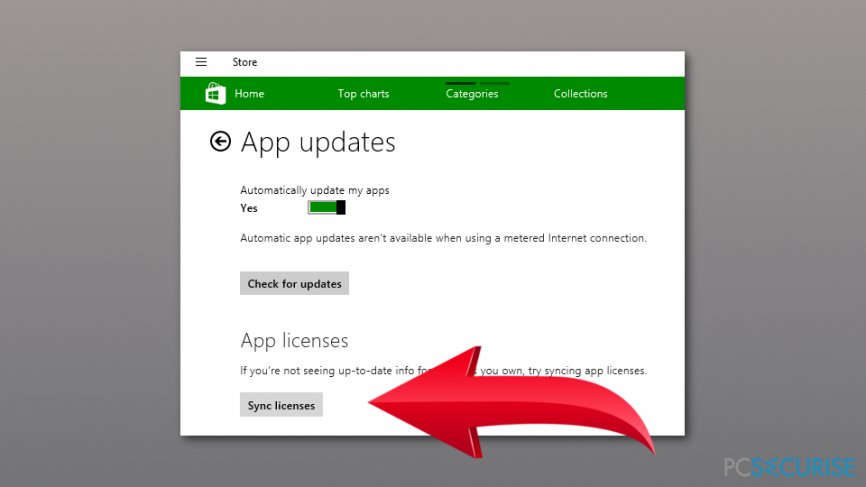
- Redémarrez l'ordinateur et vérifiez si vous pouvez désormais installer une application souhaitée.
Méthode 5. Exécuter l'Utilitaire de Vérification de Fichiers Système
L'erreur 0x80073D05 pourrait être causée par des fichiers système corrompus, donc vous pouvez lancer l'Utilitaire de Vérification de Fichiers Système et corriger les entrées corrompues :
- Saisissez cmd dans la case de recherche Windows.
- Faites un clique droit sur L'Invite de Commandes et choisissez Exécuter en tant qu'administrateur.
- Saisissez la commande suivante et appuyez sur Entrée : sfc /scannow.
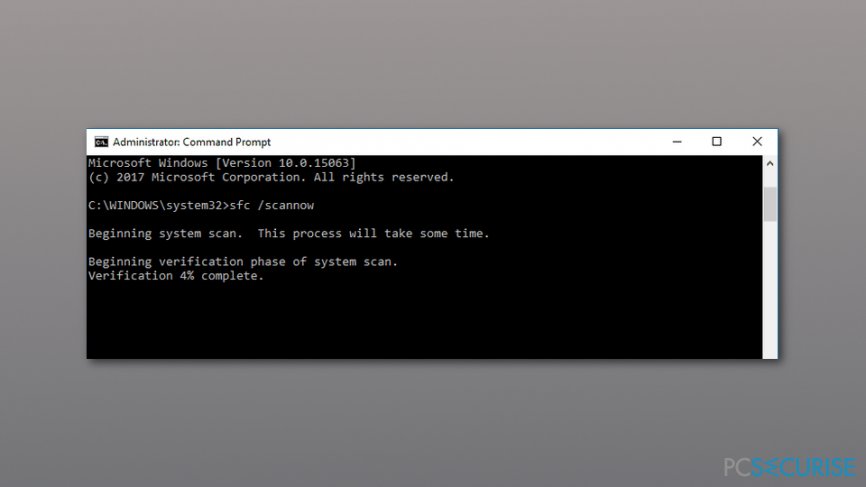
- Attendez jusqu'à ce que l'analyse soit terminée et que les entrées corrompues sont corrigées.
Réparez vos erreurs automatiquement
L'équipe pcsecurise.fr essaye de faire de son mieux pour aider les utilisateurs à trouver les meilleures solutions pour éliminer leurs erreurs. Si vous ne voulez pas avoir des difficultés avec les techniques de réparation manuelles, veuillez utiliser le logiciel automatique. Tous les produits recommandés ont été testés et approuvés pas nos professionnels. Les outils que vous pouvez utiliser pour corriger l'erreur sont cités ci-dessous :
Bonheur
garantie
Empêcher les sites web, les Fournisseurs d'Accès Internet et les autres parties de vous traquer
Afin de garder un total anonymat et d'empêcher le Fournisseur d'Accès Internet et le gouvernement de vous espionner, vous devez utiliser le VPN Private Internet Access. Il vous permettra de vous connecter à Internet tout en restant complètement anonyme grâce au cryptage de toutes les informations, il empêchera également les traqueurs, les publicités, ainsi que les contenus malveillants. Par-dessus tout, vous mettrez fin aux activités de surveillance illégales que la NSA et d'autres institutions gouvernementales mènent sans votre consentement.
Récupérer rapidement vos fichiers perdus
Des imprévus peuvent survenir à tout moment pendant l'utilisation de l'ordinateur : une coupure de courant peut l'éteindre, un écran bleu de la mort peut se produire, ou encore des mises à jour imprévues de Windows peuvent redémarrer la machine alors que vous n'êtes pas là devant votre écran. Par conséquent, vos travaux scolaires, vos documents importants et d'autres données peuvent être perdus. Pour récupérer les fichiers perdus, vous pouvez utiliser Data Recovery Pro – il recherche les copies de fichiers encore disponibles sur votre disque dur et les récupère rapidement.



Donnez plus de précisions sur le problème: "Comment corriger l'Error 0x80073D05 du Windows Store sur Windows 10 ?"
Vous devez vous connecter pour publier un commentaire.